
Een document of envelop afdrukken in Pages op de Mac
Je kunt een Pages-document afdrukken op een printer die je voor gebruik met je Mac hebt geconfigureerd. Zie Over AirPrint voor informatie over het configureren van een printer.
Een document afdrukken
Open het document en kies 'Archief' > 'Druk af' (uit het Archief-menu boven in het scherm).
Klik op het venstermenu 'Printer' en kies een printer.
Als er geen printers in het menu worden weergegeven, klik je op het venstermenu 'Printer', klik je op 'Voeg printer toe' en kies je een beschikbare printer.
Geef afdrukopties op:
Aantal: Geef het aantal exemplaren op dat je wilt afdrukken.
Een paginabereik of selectie afdrukken: Selecteer 'Bereik' onder 'Pagina's' en geef het eerste en het laatste paginanummer van het bereik op. Je kunt ook 'Selectie' selecteren en in de navigatiekolom de pagina's kiezen die je wilt afdrukken.
Opmerkingen, slimme annotaties of pagina-achtergronden afdrukken: Schakel het aankruisvak in voor opmerkingen, slimme annotaties en/of pagina-achtergronden.
Voor meer afdrukopties: Klik op 'Lay-out' of 'Papierafhandeling' voor meer opties.
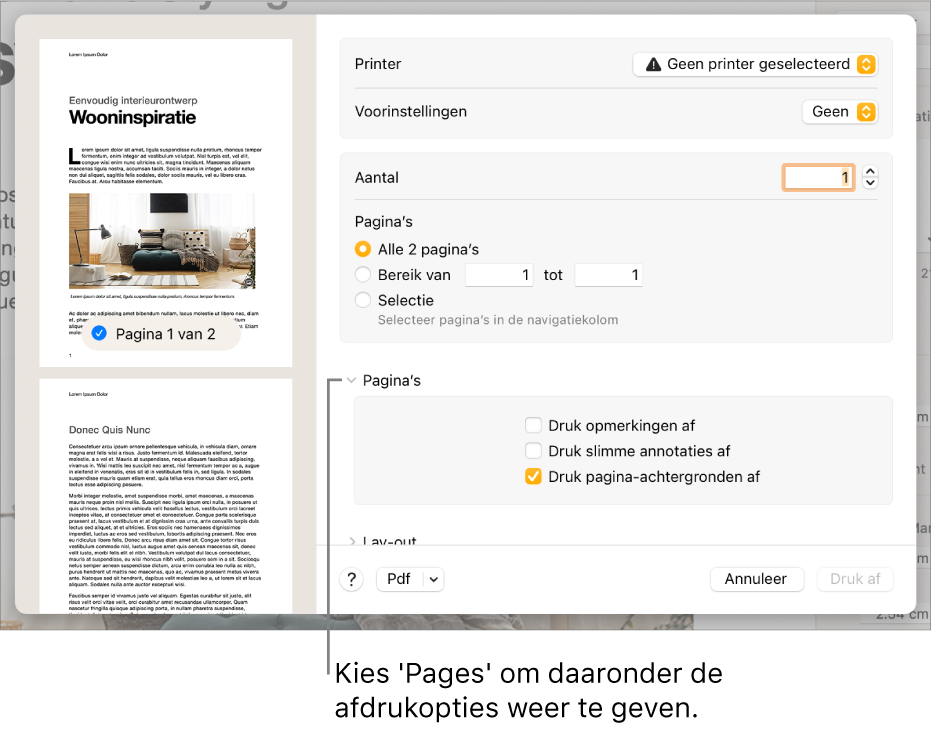
Klik op de knop 'Druk af'.
Voor meer informatie over afdrukken op je Mac klik je op het vraagteken onderaan het afdrukvenster. De meeste afdrukfuncties worden beheerd door het besturingssysteem van je Mac en de functies van je printer.
Raadpleeg de documentatie van je printer als documenten niet worden afgedrukt of als de kleur niet klopt.
Het afdrukken annuleren of onderbreken
Voer een of meer van de volgende stappen uit:
Het afdrukvenster sluiten zonder af te drukken: Klik op 'Annuleer'.
Het afdrukken onderbreken: Klik op het printersymbool in het Dock en klik op 'Pauzeer'. Als je wilt doorgaan met afdrukken, klik je op 'Hervat'.
De afdruktaak annuleren: Klik op het printersymbool in het Dock en klik op de kleine x rechts naast de afdruktaak.
Als je geen printersymbool in het Dock ziet, is het document al afgedrukt. Het printersymbool wordt alleen weergegeven als er taken in de afdrukwachtrij staan.
Een envelop afdrukken
Je kunt vanuit Pages enveloppen afdrukken, zoals hieronder beschreven, of vanuit de app Contacten op je Mac (zie Contacten Help voor meer informatie).
Kies in Pages 'Archief' > 'Nieuw' (uit het Archief-menu boven in het scherm).
Klik op 'Briefpapier' aan de linkerkant van de sjabloonkiezer.
Scrol omlaag naar het gedeelte met enveloppen en klik dubbel op een envelopsjabloon.
Klik op de tab 'Document' in de navigatiekolom 'Document'
 .
.Klik op het tweede venstermenu in de sectie 'Printer en papierformaat' en kies een envelopformaat.
Als je het gewenste formaat niet ziet, kun je een aangepast formaat instellen. Kies 'Archief' > 'Pagina-instelling' (uit het Archief-menu boven in het scherm), klik op het venstermenu 'Papierformaat' en kies vervolgens 'Aangepaste formaten'.
Klik in de envelopsjabloon op de plaatsaanduiding voor tekst in het gedeelte voor de geadresseerde en typ het adres.
Je kunt naar wens regels toevoegen of verwijderen.
Klik dubbel op tekst in het gedeelte voor het afzenderadres en typ je eigen adres.
Het afzenderadres is een tekstvak. Sleep de selectiegrepen om de grootte te wijzigen.
Kies 'Archief' > 'Druk af'.
Klik op het venstermenu 'Printer', kies een printer en klik op 'Druk af'.
Je kunt aangepaste enveloppen met je afzenderadres aanmaken en de envelop bewaren als een aangepaste sjabloon. Je envelopsjabloon verschijnt in het gedeelte 'Mijn sjablonen' van de sjabloonkiezer als je de sjabloon daarin bewaart.
Een boekje afdrukken
Open het document en kies 'Archief' > 'Druk af' (uit het Archief-menu boven in het scherm).
Klik onder in het dialoogvenster op de knop 'Toon details'.
Als je de knop 'Verberg details' ziet, staat het afdrukvenster al in de juiste weergave.
Kies 'Lay-out' uit het venstermenu 'Pages'.
Kies 'Boekje' uit het venstermenu 'Dubbelzijdig'.
Selecteer eventuele andere opties en klik op 'Druk af'.
Om deze instellingen als voorinstelling te bewaren, klik je op het venstermenu 'Instellingen'. Kies 'Bewaar huidige instellingen als voorinstelling', typ een naam en klik op 'OK'.
Een standaardprinter en paginaformaat instellen
Je kunt een standaardprinter voor het document instellen. Als deze printer niet beschikbaar is wanneer je wilt afdrukken, wordt de standaardprinter gebruikt die in Systeeminstellingen (of Systeemvoorkeuren) is opgegeven.
Klik op de tab 'Document' in de navigatiekolom 'Document'
 .
.Klik op het venstermenu 'Printer' en kies een printer.
Klik op het venstermenu 'Papierformaat' en kies een papierformaat.
Als je het gewenste formaat niet ziet, kun je een aangepast formaat instellen. Kies 'Archief' > 'Pagina-instelling' (uit het Archief-menu boven in het scherm), klik op het venstermenu 'Papierformaat' en kies vervolgens 'Aangepaste formaten'.
Klik op een paginarichting (staand of liggend).
Meer informatie over aangepaste papierformaten is te vinden in Een aangepast papierformaat instellen.